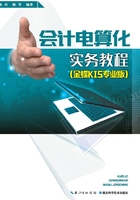
上QQ阅读APP看本书,新人免费读10天
设备和账号都新为新人
第1章 建账与基础设置
账套在整个金蝶KIS系统中是非常重要的,它是存放各种数据的载体,各种财务数据、业务数据、一些辅助信息等都存放在账套中。账套本身就是一个数据库文件。
1.1 新建账套
案例资料:
新建账套信息,账套信息见表1.1。
表1.1 新建账套信息

【关键操作路径】
(1)选择“开始”→“程序”→“金蝶KIS专业版”→“工具”→“账套管理”,屏幕上会出现账套管理“登陆”对话框,如图1.1所示,初次登陆账套管理时系统默认用户名为Ad-min,密码为空,单击“确定”按钮,进入“账套管理”窗口。

图1.1 账套管理登陆窗口
(2)在“账套管理”窗口中,单击菜单栏“新建”按钮或者选择“操作”菜单下的“新建账套”,如图1.2所示,进入“新建账套”对话框。

图1.2 新建账套

图1.3 输入新建账套信息

图1.4 新建账套过程
(3)在“新建账套”对话框中,根据表1.1所给案例资料,输入账套号、账套名称、数据库路径、公司名称等账套信息(如图1.3所示),其中数据库路径由系统默认,全部输入完毕后单击“确定”按钮,屏幕会依次显示新建账套进度(如图1.4所示)、“新建账套成功!”等提示信息(如图1.5所示),单击“确定”按钮完成新建账套,即可看到新建账套出现在账套列表中,如图1.6所示。

图1.5 新建账套成功

图1.6 账套列表中出现新建账套